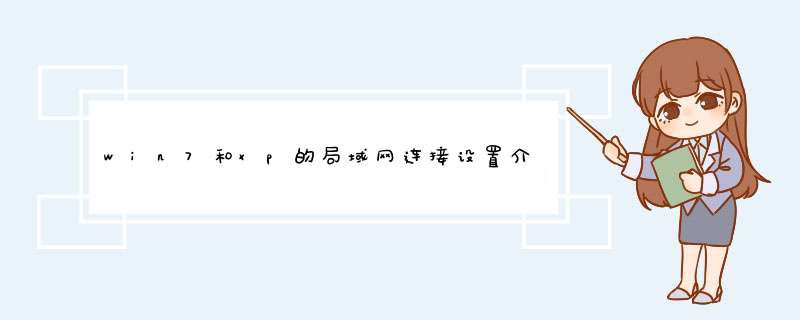
你会设置 win7 和xp的局域网共享吗!这其实也没什么难度!下面由我给你做出详细的win7和xp的局域网连接设置介绍!希望对你有帮助!
win7和xp的局域网连接设置介绍
win7和xp的局域网连接设置1. 更改不同的计算机名,设置相同的工作组!
win7和xp的局域网连接设置2. 我的电脑右键-管理-计算机管理-本地用户和组-用户:更改管理员用户名
win7和xp的局域网连接设置3. 我的电脑右键-管理-本地用户和组-用户-启用来宾(注意:在这里启用来宾的效果和在控制面板-用户账户里面启用来宾是一样的。区别就是在此启用后面板里面的来宾还是显示没有启用的,而在面板里面启用来宾的话这里也就启用了。)
win7和xp的局域网连接设置4. 运行里面输入.msc回车secpol.msc本地计算机策略-计算机配置-WINDOWS设置-安全设置-本地策略-安全选项
将“网络访问:不允许SAM账户的匿名枚举”停用
将“网络访问:本地账户的共享和安全模型”改为仅来宾......
将“账户:使用空白密码的本地账户只允许进行控制台登录”停用
用户权限分配
将“拒绝从网络访问这台计算机”里面的guest用户删除。
将“拒绝以服务身份登录”和“拒绝作为批处理作业登录”里面的用户删除
win7和xp的局域网连接设置5 设置共享文件夹或共享盘符(我这里设置D盘为共享盘符,当然你可以自己设置磁盘里面的任意文件夹为共享文件)
注意:以上部分设置需重启后生效(如果你计算机已经和上面的设置一样就可以不用更改了)对照下吧。XP的话也是一样的最多就是几个字的差别,不难找
a.台式机.win7系统.b.笔记本.winxp系统.
一,先来设置IP和网关:
1.b机(笔记本)-开始-连接到所有网络-本地连接-属性-Internet协议(TCP/IP)-属性-IP地址:192.168.1.2(电信).子网掩码默认255.255.255.0,默认网关192.168.1.1-确定.(注:192.168.1.x,x可以为1-255的任意数字)
2.桌面-我的电脑-属性-计算机名-更改-计算机名xx01-域名-xxgzs(可以自己改,gzs为工作室)-确定-从起电脑
3.a机(台式机)-开始-连接到-打开网络和共享中心-本地连接-属性-Internet版本协议4(TCP/IPv4)-属性-IP地址:192.168.1.3(电信).子网掩码默认255.255.255.0,默认网关192.168.1.1-确定
4.桌面-计算机-属性-计算机名-更改设置-计算机名-更改-计算机名xx02-域名-xxgzs-确定-从起电脑
二.设置共享:
1.b机(笔记本)-我的电脑-D盘属性(以D盘为例)-共享
2.a机(台式机)-计算机-D盘属性(以D盘为例)-共享-高级共享-共享此文件夹D-确定
3.打开网上邻居-通过以上的设置,win7可以访问xp了,xp还无法访问win7.见下步:
三.Windows
7和XP的局域网共享问题:
只要在win7系统(a机台式机)D盘上点右键/属性/安全:在“组或用户名”栏点“编辑”,再点“添加”,在“输入对象名称来选择”中输入“Everyone”点“确定”。XP的机子就能访问你在Win
7/Vista中所创建的共享驱动器和文件夹了
利用两台计算机共同组建一次两台机的网络,以Windows 7和WindowsXP平台为对接机,实现局域网互连互通,从中希望找出解决Win 7和其他系统的共享问题。首先准备两台安装好 *** 作系统的计算机,一台为Win 7一台为XP,然后做好双绞线与路由器,并按通常接法利用网线将两台对接,完成上述后即开始进行相关设置。一、Windows 防火墙设置:
首先打开Vista系统的控制面板,点击安全里的windows防火墙(允许程序通过Windows防火墙),并在其例为选项中,勾选文件和打印机共享,然后勾选网络发现项,如果此项不选,即会造成Vista平台在访问其他网络的计算机和被其它计算机访问时,形成无法连接主机,所以这里要开启网络发现功能,让其自动寻找第三方计算机。
二、文件共享、服务启动:
其次打开控制面板-网络和Internet→设置文件共享,确认计算机中是否开启了文件共享、打印机共享及公用文件夹共享三项。
并在开始运行菜单中输入services.msc调出服务项,将其下的Server设为自动,并手工试行启动服务,如果此项无法启动则计算机无法支持通过网络的文件、打印和命名管道共享。
随后将Workstation服务改为自动启动,以确保通过SMB协议创建并维护客户端网络与远程服务器之间的连接,如果想在网络邻居中让XP与Vista能相互沟通,就必须启动ComputerBrowser服务,以达刷新维护网络计算机更新列表。
小提示:
这里是用路由获得IP,所以要确定DHCPClient是否已启动,以便能让系统正确的从路由器中获得IP地址,如果没启用则计算机将不能接收动态IP 地址和 DNS更新。如果此服务被禁用,所有明确依赖它的服务都将不能启动。
三、设立工作组与IP段:
将两台机器不同系统的 *** 作平台设为同一工作组或采用默认的WorkGroup即可,(注:不同的工作组也能找到,但计算机名不能相同,这里习惯设为同一工作组便于管理),如果是使用路由器自动分配IP地址,就在常规选项卡中,选中自动获得IP地址,确定保存。注意:慎重选择自动获得DNS服务器地址,因为有的网络是要求设置DNS服务器地址的,否则联入Internet可能不能正常解析域名,导致不能上网。
小提示:
如果非自动分配IP,或者是利用网卡直接通过交叉线来连接的,就要设置IP了。在本地或者无线链接的属性页面设置ipv4(vista用户)里面的ip地址,为同一个网段和掩码、网关,例如:IP为192.168.1.X(X选定范围为:2≤X≤255之间),(注意:网内的计算机不要填相同的IP,否则会引起冲突),子网掩码填255.255.255.0,然后确定保存。
如果是两台电脑采用双网卡的方式共享上网,设有双网卡的那台电脑为主机,网卡1连接公网,网卡2和另外一台机相连,那么此时另外一台计算机的网关就要填网卡2的IP地址,而本机则无需再填。
四、帐号管理:
经过以上的设置,两台计算机即可以使用对方平台许可的用户名、密码进行互访。但为了安全起见,这里要重新在两台计算机中建立新的帐号,并确定用户组,然后追加六位数以上的密码,并且删除GUEST用户帐号,以防不测。
五、Win7计算机怎样和XP计算机共享打印
1、Windows XP上安装补丁:WindowsXP-KB922120-v5-x86-CHS,安装后XP能发现VISTA系统。【附注:只有Windows XP Service Pack 2才要安装此补丁,如果是Windows XP Service Pack 3就不用安装了。
链路层拓扑发现 (LLTD) 响应程序。(KB922120) ,须正版验证。
下载地址:http://www.microsoft.com/downloads/details.aspx©FamilyID=4f01a31d-ee46-481e-ba11-37f485fa34ea&DisplayLang=zh-cn
2、再按照如下步骤:
第一步:首先安装打印机VISTA *** 作系统自带的驱动,通过IP地址法来添加,方法如下:
在本机上打开打印机文件夹――添加打印机――添加网络打印机――我需要的打印机不在列表中――使用TCP/IP地址或主机名添加打印――在主机名或IP地址处输入打印机所在机子的IP地址――检测TCP/IP端口――(提示没找到设备)直接单击下一步(在安装打印机驱动页面)左边厂商选HP,右边找到HP LaserJet 1020,下一步――开始安装驱动,会提示安装失败,点取消(驱动已装入系统)――在打印文件夹里发现打印机已添加,但是无法打印.
第二步:要把第一步已安装的打印机删除,再用网络共享名安装打印机即可使用。
方法如下:
把上面第一添加的打印机删除,(在任何步骤中如果提示打印机后台服务停止,先不要关闭提示框,请打开控制面板――管理工具――服务――把print spooler服务启动即可)――在本机上打开打印机文件夹――添加打印机――添加网络打印机――(在列表中找到打印机的共享名)――下一步安装打印机(会提示失败,打印机后台服务停止,先不要关闭提示框,请打开控制面板――管理工具――服务――把print spooler服务启动,再刷新开打印机文件夹,发现打印机添加后才取消退出,或者继续重复这一小步)――打印机已正确添加并能打印了。
【注意】:XP进站防火墙设置成vista的地址段如:192.168.23.0(0指192.168.23.1-255都可访问)
3、常见问题:
当遇到非win7Home家庭版的win7系统时,如果发现另一台计算机按上述方案无法访问时,则需在非Vista系统的运行项目中输入gpedit.msc调出组策略配置页面,依次打开:
计算机配置—>Windows设置—>安全设置—>本地策略—>用户权限分配,查看从网络访问此计算机的用户组中是否有everyone,如没有则需添加,随后查看拒绝从网络访问此计算机项目里是否有everyone,如有则需将其删除即可。(注意:Windows win7 Home Basic及Home Premium无此组策略工具)。
六、顺便简单说下Windows Vista/Windows 7下默认的文件夹权限和XP有那些不同:
1、Windows Vista/Windows 7下格式化的驱动器默认的权限有:
Authenticated Users 这是XP没有的。
System
administrators 管理员组。
Users 受限用户组。
2、而XP默认的权限是:
administrators 管理员组。
Creator Owner 创建文件夹的所有者,Vista没有的。
Everyone XP下驱动器默认就有只读的权限。
System
Users
虽然具体权限有些不同,还有下面默认创建的文件夹权限默认也有区别。但最大的一点不同就是所有者了。在XP下创建的文件夹所有者是创建该文件夹的具体用户,所以设置过权限的文件夹重装系统后NTFS后往往会出现以SID方式显示的未知帐户。而Windows 7/Vista默认的所有者是该组,比如你是管理员,你创建的文件夹所有者就是administrators组。所Windows 7/Vista下创建的文件夹没有Creator Owner的相应权限了。
感觉Windows Vista/Windows 7这样的设置使权限更加清晰了。前面说了这么多,下面是一句话来概括:
“只要在你所创建的共享文件夹或系统NTFS格式的磁盘上点右键/属性/安全:在“组或用户名”栏点“编辑”,再点“添加”,在“输入对象名称来选择”中输入"Everyone"点“确定”,XP的机子就能访问你在Windows 7/Vista中所创建的共享驱动器和文件夹了。 ”
3、由于共享驱动器无法使用向导,只能使用高级共享,但明明高级共享中已经添加了Everyone的权限,怎么还是说没有权限呢,因为它们忽视了一点就是,共享除了要分配相应权限外,还同时受制于文件系统NTFS的权限。所以还必须在驱动器的安全选项卡中添加相应的NTFS权限,而Windows Vista/Windows 7下格式化的驱动器及以下的目录默认是没有Everyone和Guest的任何权限的。但由于通过向导方式共享时会自动匹配和更新NTFS的权限的,所以一般共享文件夹就会没有遇到此问题的。
欢迎分享,转载请注明来源:内存溢出

 微信扫一扫
微信扫一扫
 支付宝扫一扫
支付宝扫一扫
评论列表(0条)